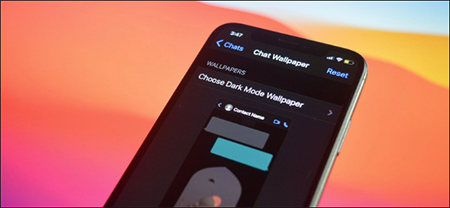
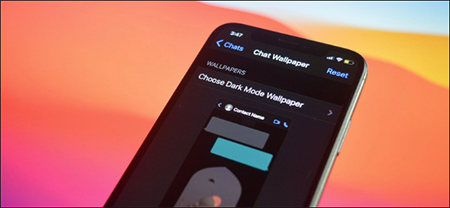 تصویر و رنگ پسزمینه چت WhatsApp را تغییر دهید. نحوه تغییر تصویر پس زمینه صفحه چت در واتس اپ واتس اپ در آیفون یا اندروید می تواند تم خود را بر اساس تنظیمات حالت تاریک سیستم تغییر دهد. اما آیا می دانستید که می توانید تصویر زمینه چت را روی روشن یا تاریک تنظیم کنید؟ می توانید دو والپیپر چت مختلف، یکی در حالت روشن و دیگری در حالت تاریک تنظیم کنید. گوشی آیفون یا اندروید شما باید در حالت ویژه (روشن یا تاریک) باشد و والپیپر چت روی پس زمینه روشن یا پس زمینه تیره تنظیم شود. نحوه تنظیم والپیپر واتس اپ در اندروید برنامه واتس اپ را در گوشی هوشمند اندرویدی خود باز کنید و روی دکمه منوی سه نقطه در بالا سمت راست ضربه بزنید. اکنون دکمه “Wallpaper” را انتخاب کنید. اگر در حالت نور هستید، یک والپیپر با تم روشن در بالای گزینه “” مشاهده خواهید کرد. روی آن کلیک کنید.اگر می خواهید والپیپر حالت تاریک را تغییر دهید، ابتدا به حالت تاریک در اندروید برویدسپس می توانید از بین تصاویر من، رنگ روشن، تیره، تک رنگ یا کاغذ دیواری را انتخاب کنید. هنگامی که یک تصویر حالت تاریک را در واتس اپ انتخاب می کنید، پیش نمایشی از آن را خواهید دید. در اینجا، روی گزینه تنظیم تصویر زمینه، نحوه تنظیم WhatsApp در آیفون کلیک کنید. روند تنظیم پس زمینه های مختلف چت برای حالت روشن و تاریک در آیفون کمی متفاوت است. برنامه WhatsApp را در آیفون خود باز کنید و به تب تنظیمات بروید. در اینجا گزینه “مکالمه” را انتخاب کنید. مجموعه. برای انتخاب تصویر خود، روی تصاویر ضربه بزنید. همانطور که در زیر می بینید به عنوان تصویر زمینه برای تمام مکالمات شما استفاده خواهد شد. نحوه فعال کردن حالت تاریک در iPhone
تصویر و رنگ پسزمینه چت WhatsApp را تغییر دهید. نحوه تغییر تصویر پس زمینه صفحه چت در واتس اپ واتس اپ در آیفون یا اندروید می تواند تم خود را بر اساس تنظیمات حالت تاریک سیستم تغییر دهد. اما آیا می دانستید که می توانید تصویر زمینه چت را روی روشن یا تاریک تنظیم کنید؟ می توانید دو والپیپر چت مختلف، یکی در حالت روشن و دیگری در حالت تاریک تنظیم کنید. گوشی آیفون یا اندروید شما باید در حالت ویژه (روشن یا تاریک) باشد و والپیپر چت روی پس زمینه روشن یا پس زمینه تیره تنظیم شود. نحوه تنظیم والپیپر واتس اپ در اندروید برنامه واتس اپ را در گوشی هوشمند اندرویدی خود باز کنید و روی دکمه منوی سه نقطه در بالا سمت راست ضربه بزنید. اکنون دکمه “Wallpaper” را انتخاب کنید. اگر در حالت نور هستید، یک والپیپر با تم روشن در بالای گزینه “” مشاهده خواهید کرد. روی آن کلیک کنید.اگر می خواهید والپیپر حالت تاریک را تغییر دهید، ابتدا به حالت تاریک در اندروید برویدسپس می توانید از بین تصاویر من، رنگ روشن، تیره، تک رنگ یا کاغذ دیواری را انتخاب کنید. هنگامی که یک تصویر حالت تاریک را در واتس اپ انتخاب می کنید، پیش نمایشی از آن را خواهید دید. در اینجا، روی گزینه تنظیم تصویر زمینه، نحوه تنظیم WhatsApp در آیفون کلیک کنید. روند تنظیم پس زمینه های مختلف چت برای حالت روشن و تاریک در آیفون کمی متفاوت است. برنامه WhatsApp را در آیفون خود باز کنید و به تب تنظیمات بروید. در اینجا گزینه “مکالمه” را انتخاب کنید. مجموعه. برای انتخاب تصویر خود، روی تصاویر ضربه بزنید. همانطور که در زیر می بینید به عنوان تصویر زمینه برای تمام مکالمات شما استفاده خواهد شد. نحوه فعال کردن حالت تاریک در iPhone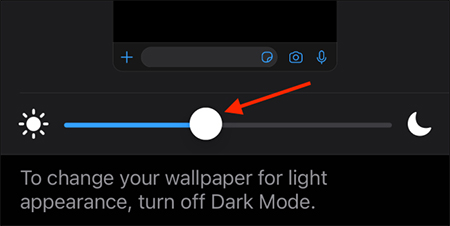
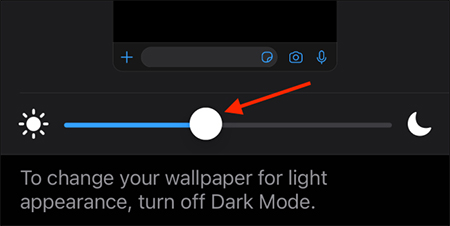 نحوه فعال کردن حالت تاریک در WhatsApp. منبع: شبکه خوی
نحوه فعال کردن حالت تاریک در WhatsApp. منبع: شبکه خوی
چگونه تصاویر پس زمینه مختلف در واتس اپ تنظیم کنم؟
.









